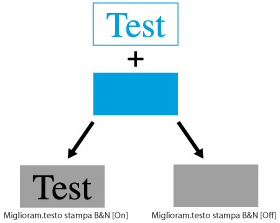Qualità di stampa
Densità
[Ciano] | Da 0 a +8; -8* |
[Magenta] | Da 0 a +8; -8* |
[Giallo] | Da 0 a +8; -8* |
[Nero] | Da 0 a +8; -8* |
Questo modo non è disponibile se [Risparmio toner] è impostato su [On].
Questo parametro regola la densità.
Premendo [Scuro] l'immagine stampata si scurisce, premendo [Chiaro] l'immagine si schiarisce.
Densità (regolazione fine)
[Ciano] | [Alta] | Da 0 a +8; -8* |
[Media] | Da 0 a +8; -8* | |
[Bassa] | Da 0 a +8; -8* | |
[Magenta] | [Alta] | Da 0 a +8; -8* |
[Media] | Da 0 a +8; -8* | |
[Bassa] | Da 0 a +8; -8* | |
[Giallo] | [Alta] | Da 0 a +8; -8* |
[Media] | Da 0 a +8; -8* | |
[Bassa] | Da 0 a +8; -8* | |
[Nero] | [Alta] | Da 0 a +8; -8* |
[Media] | Da 0 a +8; -8* | |
[Bassa] | Da 0 a +8; -8* |
Questo modo non è disponibile se [Risparmio toner] è impostato su [On].
Questa impostazione regola la densità di stampa dei rispettivi colori.
Premendo [Scuro] l'immagine stampata si scurisce, premendo [Chiaro] l'immagine si schiarisce.
Risparmio toner
[On], [Off]*
Questa impostazione consente di impostare il modo Risparmio toner. Se si attiva questa funzione, la macchina utilizza una quantità inferiore di toner per la stampa dei documenti; in questo modo la durata della cartuccia aumenta.
NOTA |
A seconda dei dati da stampare, la modalità Risparmio toner potrebbe non essere applicata anche se si seleziona [On]. Se si seleziona [On] per [Risparmio toner], le immagini molto chiare o con dettagli molto precisi potrebbero non essere stampate chiaramente. |
Risoluzione
[1200 dpi], [600 dpi]*
Questa impostazione consente di specificare la risoluzione per la stampa.
La risoluzione è espressa in unità di dpi (dots per inch, punti per pollice) e indica il numero dei punti in un pollice. Maggiore è il valore impostato, più alta sarà la risoluzione, di conseguenza più precisa sarà la rappresentazione dei dettagli.
[1200 dpi]
Il contorno dei caratteri e dei grafici viene stampato in modo più netto. Questa impostazione è particolarmente adatta per la stampa di dati contenenti linee sottili e caratteri piccoli.
[600 dpi]
È adatta per la stampa di documenti e tabelle generici.
IMPORTANTE |
Selezionando [1200 dpi] per [Risoluzione], non è possibile specificare le seguenti impostazioni: fascicolazione rotazione, formati carta diversi (LTR/LGL) e pinzatura doppia sul lato più corto della carta di formato A4 e LTR. |
NOTA |
Quando si stampa su carta in larga scala, impostare [Risoluzione] su [600 dpi]. Se si seleziona [1200 dpi], non sarà disponibile memoria necessaria sufficiente per elaborare la stampa, e non sarà possibile eseguirla. |
Img Compress. Optimization (Ottimizzazione compress. imm.)
[On]*, [Off]
Questa impostazione determina il modo di compressione durante la stampa di dati di immagini.
I dati delle immagini vengono compressi per essere conservati nella memoria della macchina quando si stampa con questa macchina.
[On]
A seconda del tipo dei dati immagine, il metodo di compressione appropriato viene selezionato automaticamente in modo che i dati immagine vengano stampati con un bilanciamento ottimizzato tra la qualità immagine e il rapporto di compressione, utile per stampare dati contenenti testo e foto.
[Off]
Indipendentemente dal tipo di dati di immagine, i dati di immagine possono essere stampati usando il metodo di compressione già specificato in questa macchina. Questa funzione è adatta alla stampa di dati contenenti solo foto.
NOTA |
Per tutte le selezioni all'interno di questa impostazione, se i dati sono troppo grandi per poter essere memorizzati nella memoria della macchina, saranno nuovamente compressi con un rapporto di compressione elevato. Per evitare il deterioramento della qualità delle immagini derivante dalla ripetuta compressione, selezionare [Visualiz. errore] per "Stampa immagine compressa". In questo modo è possibile annullare un lavoro prima che un'immagine deteriorata venga stampata. A seconda dei dati di immagini, la qualità delle immagini potrebbe non subire modifiche anche in seguito al cambiamento del metodo di compressione. |
Nitidezza
[Bassa] Da -3 a +3 [Alta]; 0*
Questa impostazione regola la nitidezza dei contorni di testo e immagini su una pagina. Premendo [Alta] i contorni delle immagini diventano più nitidi, mentre premendo [Bassa] le immagini si offuscano. Questa impostazione ha 7 livelli di regolazione; il livello '0' (livello medio) è l'impostazione predefinita.
Nitidezza (Foto)
[Bassa] Da -1 a +3 [Alta]; 0*
Questa impostazione migliora i contorni quando si stampano immagini a bassa risoluzione. L'impostazione predefinita è "0". Selezionare [Alta] per rendere i contorni dell'immagine più nitidi di "0" e [Bassa] per rendere i contorni dell'immagine più sfocati.
Trapping
[Trapping] | [On], [Off]* | |
[Larghezza trapping] | [Superiore] | Da 1 a 3; 0* pixel |
[Inferiore] | Da 1 a 3; 0* pixel | |
[Sinistra] | Da 1 a 3; 0* pixel | |
[Destra] | Da 1 a 3; 0* pixel | |
[Densità trapping] | [Ciano] | Da 0 a 100; 100* % |
[Magenta] | Da 0 a 100; 100* % | |
[Giallo] | Da 0 a 100; 100* % |
Il deterioramento delle immagini causato dal loro errato allineamento può essere evitato creando sovrapposizioni tra l'immagine evidenziata e la base colorata che circonda l'immagine.
NOTA |
Se la densità dell'immagine evidenziata è leggera, il trapping non viene attivato. Non è possibile usare questa funzione in combinazione con la funzione di regolazione larghezza. |
Correzione quantità toner
[Normale]*, [Priorità gradaz.], [Priorità testo]
Questa impostazione permette di regolare automaticamente il volume affinché il suo valore sia compreso nel valore di restrizione interna quando il volume del toner ha superato il valore di restrizione interna per testi, linee o altri tipi di dati. Nella maggior parte dei casi è preferibile lasciare questa opzione impostata su [Normale].
[Normale]
I dati relativi a testi e linee vengono stampati con una quantità di toner che mantiene la risoluzione di testo e linee. Gli altri tipi di dati vengono stampati con una quantità di toner che ne mantiene il colore.
[Priorità gradaz.]
Tutti i dati vengono stampati con una quantità di toner che ne mantiene il colore.
[Priorità testo]
Tutti i dati vengono stampati con un volume di toner che ne mantiene la risoluzione.
NOTA |
Il valore di restrizione interna non può essere modificato. Questa impostazione può essere applicata solo a lavori in modo PS e in modo PDF. Se è selezionato [Priorità gradaz.], caratteri e linee possono stingere. Se viene selezionato [Priorità testo], il colore potrebbe non corrispondere. |
Controllo linea
[Prior. risoluz.]*, [Priorità gradaz.]
Questa impostazione consente di specificare l'elaborazione delle immagini per le linee. Nella maggior parte dei casi, è preferibile lasciare questa impostazione su [Prior. risoluz.].
[Prior. risoluz.]
Viene eseguita un'elaborazione delle immagini che mantiene la stessa risoluzione del testo per le linee.
[Priorità gradaz.]
Viene eseguita un'elaborazione delle immagini che mantiene lo stesso colore e gradazione delle immagini grafiche per le linee.
NOTA |
Il modo Controllo linea può essere applicato solo a lavori in modo UFR II, PCL6, PS e PDF. |
Regolazione larghezza
[Regolazione larghezza] | [On], [Off]* |
[Orizzontale] | [Off], [Livello 1]*, [Livello 2] |
[Verticale] | [Off], [Livello 1]*, [Livello 2] |
[Colore di destinazione] | [Tutti]*, [Solo nero] |
Questa impostazione consente di specificare la larghezza di caratteri e linee.
Le impostazioni possono essere applicate separatamente con orientamento orizzontale e verticale.
Impostando [Livello 2] i caratteri e le linee diventano più grandi rispetto a [Livello 1]. Impostare prima a [Livello 1], quindi controllare la larghezza modificata. Se la larghezza non è sufficiente, impostare a [Livello 2].
Attivando [Tutti] e [Solo nero] come "colore di destinazione", è possibile scegliere se applicare la regolazione della larghezza a tutti i colori dei caratteri e delle linee o solo alla rispettiva parte nera.
NOTA |
Non è possibile usare questa funzione in combinazione con "Trapping". Le opzioni per impostazione orizzontale, verticale e colore di destinazione possono essere selezionate solo quando si imposta [On] per 'Regolazione larghezza'. |
Smussatura precisa
[Smussatura avanzata]: [Off], [Livello 1]*, [Livello 2]
[Applica a immag. grafiche]: [On], [Off]*
[Applica a testo]: [On]*, [Off]
Questa impostazione smussa i contorni dentellati di grafica (illustrazioni create da software applicativi) e caratteri.
[Livello 2] consente un livello più alto di smussatura rispetto a [Livello 1]. Se è selezionato [Livello 1] e i risultati non sono ancora soddisfacenti, selezionare [Livello 2].
Attivando on/off per 'Immagini grafiche' e 'Testo', è possibile selezionare se applicare la smussatura alle immagini grafiche o ai dati di testo.
IMPORTANTE |
Questa impostazione consente di applicare la smussatura ai dati delle immagini grafiche e ai dati di testo. La smussatura non viene applicata ai dati di immagini. Quando [Mezze tinte] è impostato su [Diffus. errori], questa funzione è disabilitata. |
NOTA |
"Applica a immag. grafiche" e "Applica a testo" possono essere selezionate solo quando si seleziona [Livello 1] o [Livello 2] per Smussatura avanzata. Le impostazioni per "Applica a immag. grafiche" e "Applica a testo" sul pannello digitale saranno effettive solo se per Smussatura avanzata nel driver di stampa è impostato 'Impost. predefinite stampante'. I risultati della Smussatura avanzata possono essere diversi a seconda dei modelli dei caratteri e delle immagini grafiche. |
Smussatura gradazione
[Regol. sfumat./smussatura]: [Off]*, [Livello 1], [Livello 2]
[Applica a immag. grafiche]: [On]*, [Off]
[Applica a immagini]: [On]*, [Off]
Impostare questa funzione quando la gradazione delle immagini grafiche (illustrazioni eseguite mediante applicazioni software) o delle immagini (immagini .bitmap) non viene stampata in modo uniforme (i cambiamenti di colore sono evidenti).
[Livello 2] consente di eseguire una gradazione più uniforme rispetto a [Livello 1]. Se viene selezionato [Livello 1] e la gradazione non viene ancora stampata in modo uniforme, selezionare [Livello 2]. È possibile selezionare se applicare la smussatura alle immagini grafiche o ai dati di immagini.

IMPORTANTE |
Questa impostazione non si applica ai dati di testo. |
NOTA |
Se è selezionato [Livello 1] o [Livello 2] e la gradazione viene applicata ai mezzitoni, le immagini grafiche e le immagini potrebbero avere un aspetto a grana grossa. "Applica a immag. grafiche" e "Applica a immagini" appaiono solo quando si seleziona [Livello 1] o [Livello 2]. |
Miglioramento del testo per stampa in bianco e nero
[On]*, [Off]
Queste impostazioni consentono di selezionare se migliorare il testo o meno quando si esegue la stampa in bianco e nero.